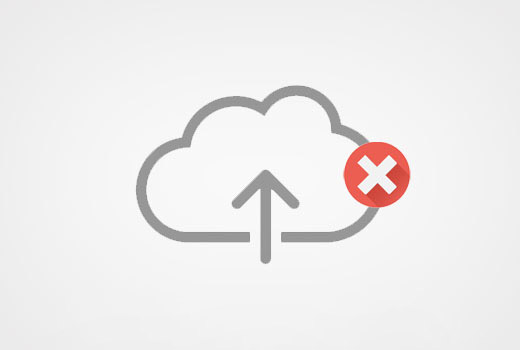آیا تا به حال هنگام آپلود فایل ها در وردپرس، با خطای بارگذاری: خطا در نوشتن پرونده روی دیسک مواجه شده اید؟ این خطای رایج برای کاربران مبتدی می تواند بسیار ناراحت کننده باشد. در این مقاله به شما نشان خواهیم داد که چگونه شما می توانید به رفع خطای نوشتن پرونده روی دیسک وردپرس هنگام آپلود بپردازید.
در وردپرس چه عواملی باعث خطای نوشتن فایل در دیسک می شوند؟
این خطا ممکن است به دلایل مختلف رخ دهد. با این حال، یکی از رایج ترین موارد مجوزهای نادرست پوشه هاست.
هر فایل و پوشه در وب سایت شما دارای مجموعه ای از مجوزهاست. وب سرور شما دسترسی به فایل ها را براساس این مجوز ها کنترل می کند.
مجوز های غیر مجاز به یک پوشه می تواند توانایی شما را برای نوشتن فایل ها بر روی سرور از بین ببرد. این به این معنی است که وب سرور شما نمی تواند فایل های جدید را به آن پوشه خاص ایجاد کند یا اضافه کند.
اگر سعی می کنید تصاویر یا هر فایل دیگری را از مدیریت وردپرس آپلود کنید، یکی از پیام های خطا زیر را دریافت خواهید کرد:
- وردپرس برای نوشتن روی دیسک ناتوان است.
- وردپرس به علت خطا در ارسال فایل به دیسک شکست خورد.
- قادر به ایجاد فهرست wp-content / uploads / yyyy / mm نیست. آیا دایرکتوری اصلی آن توسط سرور نوشته می شود؟
رفع خطای نوشتن پرونده روی دیسک وردپرس هنگام آپلود
ابتدا باید با استفاده از یک سرویس دهنده FTP به سایت وردپرس خود وصل شوید.
برای این آموزش، ما از سرویس FTP رایگان FileZilla استفاده می کنیم. اگر از برخی دیگر از سرویس گیرندگان FTP استفاده می کنید، ممکن است کمی متفاوت باشد.
هنگامی که متصل شدید، باید بر روی پوشه wp-content راست کلیک کرده و File permissions… را انتخاب کنید.
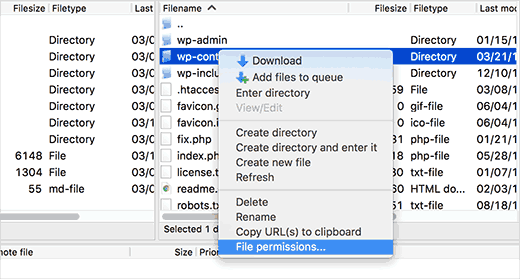
این کار پنجره ای را در سرویس گیرنده FTP شما نشان می دهد. این مجوزهای فایل برای مالک owner، گروه group و عمومی public را نشان می دهد.
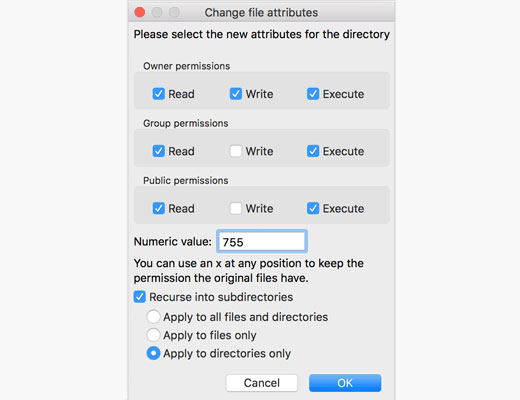
شما باید در این فیلد عدد 755 وارد کنید.
پس از آن، باید کادر کنار ‘Recurse to subdirectories’ را علامت بزنید.
در نهایت، شما باید بر روی گزینه ‘Apply to directories only’ کلیک کنید.
روی دکمه OK کلیک کنید تا مجوزهای لازم تغییر داده شوند.
اکنون سرویس گیرنده FTP شما مجوزهای پوشه را به 755 تنظیم می کند و آن را به همه زیر پوشه ها در داخل wp-content اعمال می کند که شامل پوشه Uploads است که در آن تمام تصاویر شما ذخیره می شوند.
شما همچنین می خواهید اطمینان حاصل کنید که مجوز فایل برای فایل های خاص در پوشه wp-content شما صحیح است.
یک بار دیگر، روی پوشه wp-content راست کلیک کرده و File permissions… را انتخاب کنید. این بار مجوز ها را برای فایل ها تغییر خواهیم داد.
این بار مقدار 644 را در فیلد مشخص شده وارد کنید و سپس کادر کنار “Recurse to subdirectories” را علامت بزنید.
در نهایت، شما باید بر روی گزینه “Apply to files only“ کلیک کنید.
روی دکمه OK کلیک کنید تا سرویس گیرنده FTP شما برای تمام فایل ها در پوشه wp-content تنظیمات پرونده 644 را اعمال کند.
اکنون می توانید از سایت وردپرسی خود بازدید کنید و فایل ها را آپلود کنید.
در صورتیکه مشکل پابرجا بود به پشتیبانی هاست خود اطلاع دهید تا فایل های موقت در هاست شما را حذف کنند.